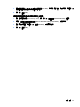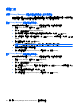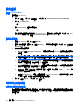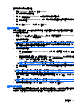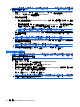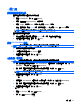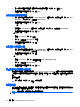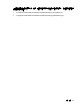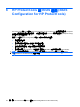ProtectTools (select models only)-Windows 7
一般工作
使用按鍵順序啟動拆解
若要要指定按鍵順序,請依照下列步驟執行:
1. 開啟 File Sanitizer,按一下「拆解 (Shred)」。
2. 選取「按鍵順序 (Key sequence)」核取方塊。
3. 選取「CTRL」方塊或「ALT」方塊,然後選取「SHIFT」方塊。
例如,若要使用 s 鍵和 ctrl+shift 鍵,在方塊中輸入 s,然後選取「ctrl」和「shift」選項。
附註: 請確定選取的按鍵順序與您已經設定的其他按鍵順序不同。
若要使用按鍵順序啟動拆解:
1. 按下您選擇的字元的同時,請按住 shift、ctrl 或 alt 鍵(或任何您指定的組合)。
2. 如果確認對話方塊開啟,請按一下「是 (Yes)」。
使用 File Sanitizer 圖示
注意: 拆解過的資產無法復原。選取哪些項目要進行手動拆解前請仔細考慮。
1.
瀏覽至您要拆解的文件或資料夾。
2. 將資產拖曳至桌面上的 File Sanitizer 圖示。
3. 當確認對話方塊開啟時,按一下「是 (Yes)」。
手動拆解一項資產
注意: 拆解過的資產無法復原。選取哪些項目要進行手動拆解前請仔細考慮。
1. 在工作列最右邊通知區中的「HP ProtectTools 」圖示上按一下滑鼠右鍵,按一下「File
Sanitizer」,然後按一下「拆解一項 (Shred One)」。
2. 當「瀏覽」對話方塊開啟時,請瀏覽至您想拆解的資產,然後按一下「確定 (OK)」。
附註: 您選取的資產可為單一檔案或資料夾。
3. 當確認對話方塊開啟時,按一下「是 (Yes)」。
- 或 -
1. 在桌面的「File Sanitizer」圖示上按一下滑鼠右鍵,然後按一下「拆解一項 (Shred One)」。
2. 當「瀏覽」對話方塊開啟時,請瀏覽至您想拆解的資產,然後按一下「確定 (OK)」。
3. 當確認對話方塊開啟時,按一下「是 (Yes)」。
- 或 -
1. 開啟 File Sanitizer,按一下「拆解 (Shred)」。
2. 按一下「瀏覽 (Browse)」按鈕。
一般工作
51